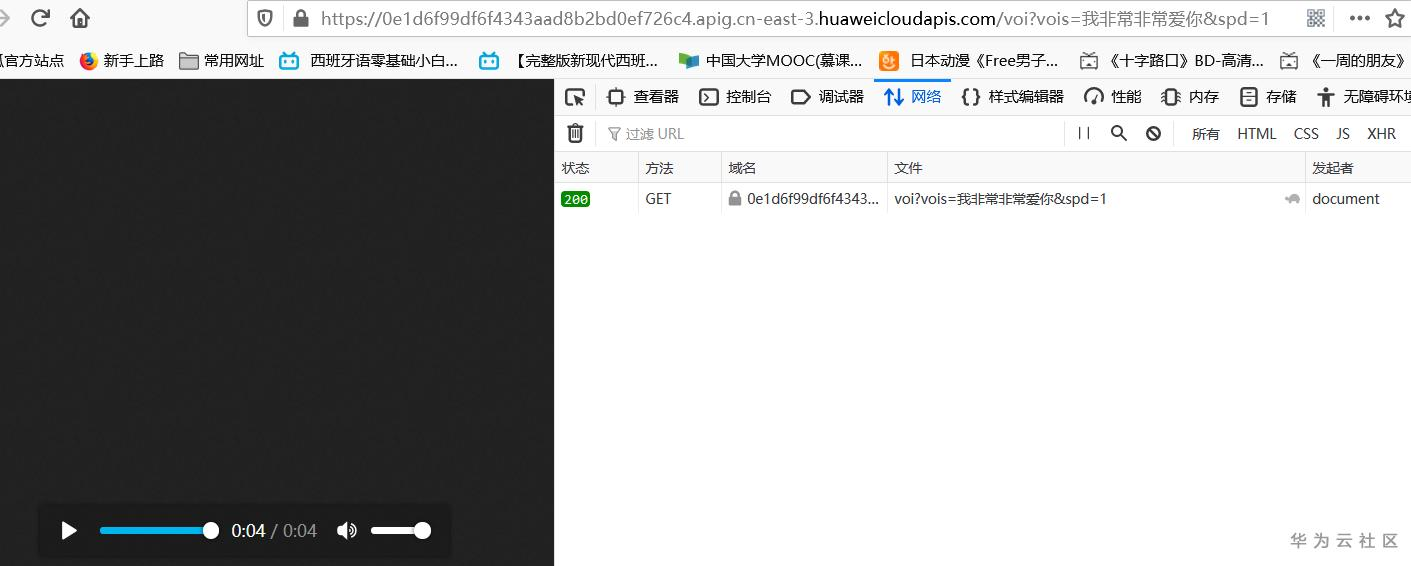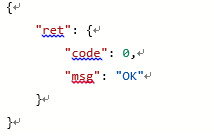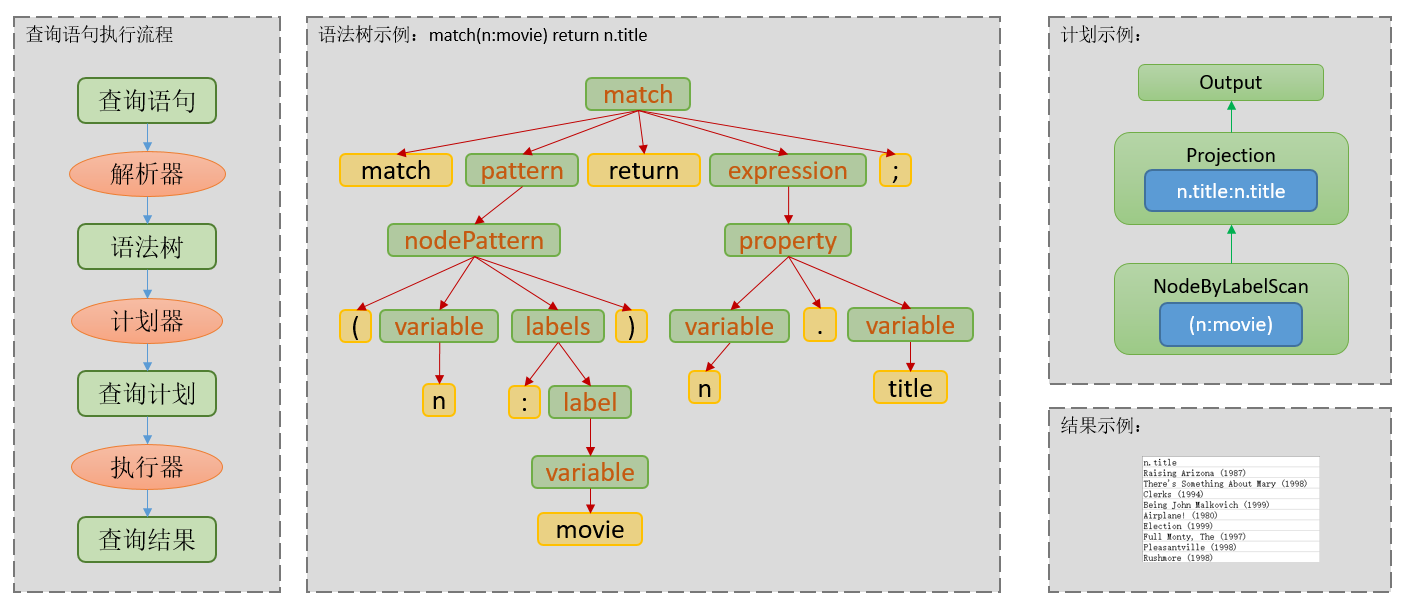总结起来,Ubuntu上安装显卡驱动主要有3种方法:
- 方法1:从官网上安装CUDA会自动安装驱动
注意:cuda版本一定要比windows显卡驱动标注的版本低
- 官网连接:https://developer.nvidia.com/cuda-toolkit-archive
- 安装过程参考:ubuntu16.04+GTX1650 安装cuda,驱动会自动安装!+安装cudnn
- 方法2:命令行安装
- 安装过程参考:Ubuntu 18.04 +Nvidia gtx 1650 显卡驱动安装
S1:添加PPA
sudo add-apt-repository ppa:graphics-drivers/ppa
sudo apt-get update
S2:查看可安装的驱动
ubuntu-drivers devices
S3:选择推荐的驱动进行安装
sudo apt install nvidia-driver-470
- 方法3:“软件和更新”窗口安装
- 安装过程参考:一次在ubuntu18.04上成功安装显卡驱动经历
因为我需要用anaconda创建虚拟环境,所以没有选择(方法一)直接安装cuda
我选择了第三种方式进行安装
我的安装过程:“软件和更新”窗口安装
①安装前
未安装前,显示的驱动如下:

②安装过程
- S1:打开终端,查看推荐安装的驱动
打开终端,输入ubuntu-drivers devices
其中标记 recommended 的,即为推荐安装的驱动
如下所示,就是“nvidia-driver-470”
guyue@guyue:~$ ubuntu-drivers devices
== /sys/devices/pci0000:00/0000:00:01.0/0000:01:00.0 ==
modalias : pci:v000010DEd00001F0Asv00001043sd0000879Bbc03sc00i00
vendor : NVIDIA Corporation
driver : nvidia-driver-460-server - distro non-free
driver : nvidia-driver-470 - distro non-free recommended
driver : nvidia-driver-460 - distro non-free
driver : nvidia-driver-470-server - distro non-free
driver : nvidia-driver-450-server - distro non-free
driver : nvidia-driver-495 - distro non-free
driver : xserver-xorg-video-nouveau - distro free builtin
- S2:搜索并打开 软件和更新,安装驱动
== > 打开软件和更新
== > 选择附加驱动
== > 选择刚刚找到推荐安装的驱动nvidia-driver-470
== > 点击应用更改
== > 等待,然后安装完毕

③安装完成
重启以后,在设置里面可以看到已经成果安装了GTX1650的驱动了